电脑蓝屏是比较常用的问题现象之一,导致电脑的蓝屏的原因很多。最近就有网友反映自己的win10经常蓝屏,win10蓝屏重启怎么办,如何解决win10蓝屏问题?下面小编教下大家win10蓝屏重启的解决方法。
蓝屏原因:
1、一般来说绝大部分的蓝屏问题是因为驱动问题导致的,电脑的安全模式只会加载一些必要的系统文件和驱动,可排除第三方软件或驱动的影响。
2、如果在安全模式下没有出现蓝屏或重启的现象,基本就可以判断是第三方软件或驱动的影响,卸载驱动或软件就可以解决问题。
解决方法:
1、重启电脑,依次打开设置—更新和安全—恢复—点击高级启动中的“立即重启”,点击“疑难解答”,进入下一步。
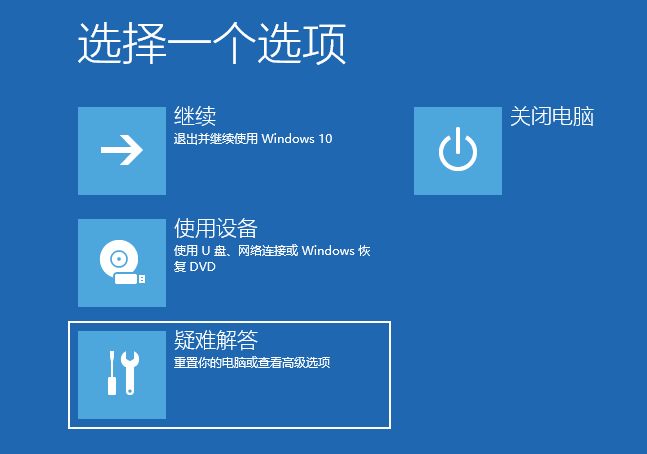
2、点击“高级选项”,进入下一步。
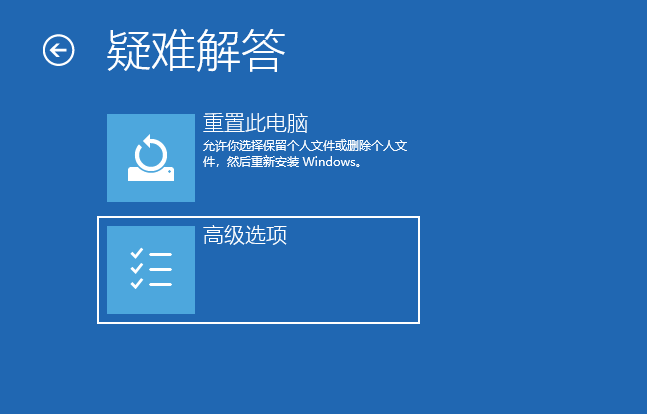
3、点击“启动设置”,进入下一步。
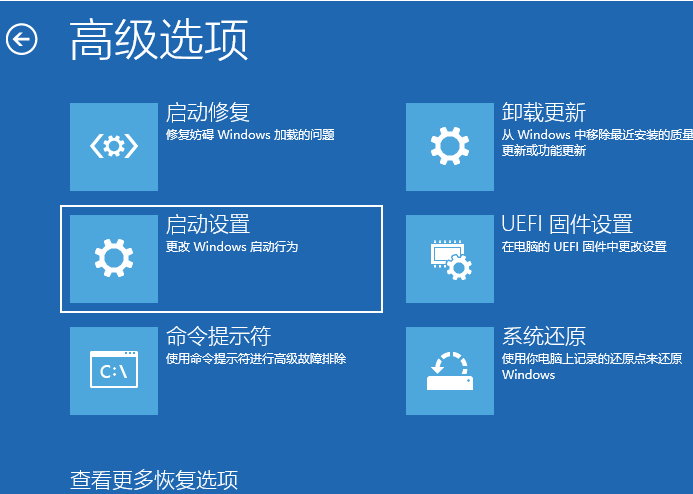
4、点击“重启”,进入下一步。按F4键进入电脑安全模式。
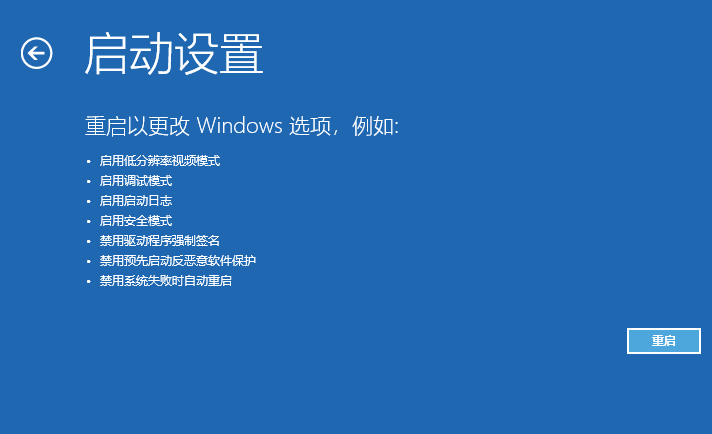
5、进入安全模式后,鼠标右键开始按钮选择“设备管理器”打开。然后找到相关的驱动卸载即可,小编这里卸载的是显卡驱动。
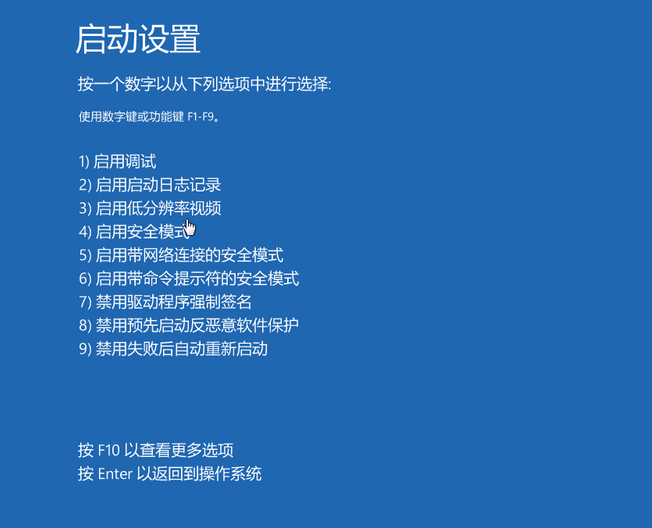
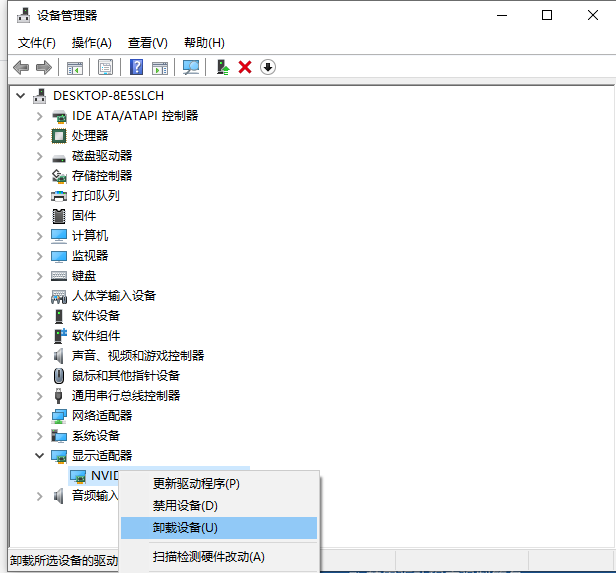
6、如果以上的方法还不行的话,我们还可以通过小白一键重装系统工具制作u盘启动盘重装系统,彻底解决软件问题造成的电脑蓝屏重启。具体的教程参考:http://www.xiaobaixitong.com/video1/35581.html。
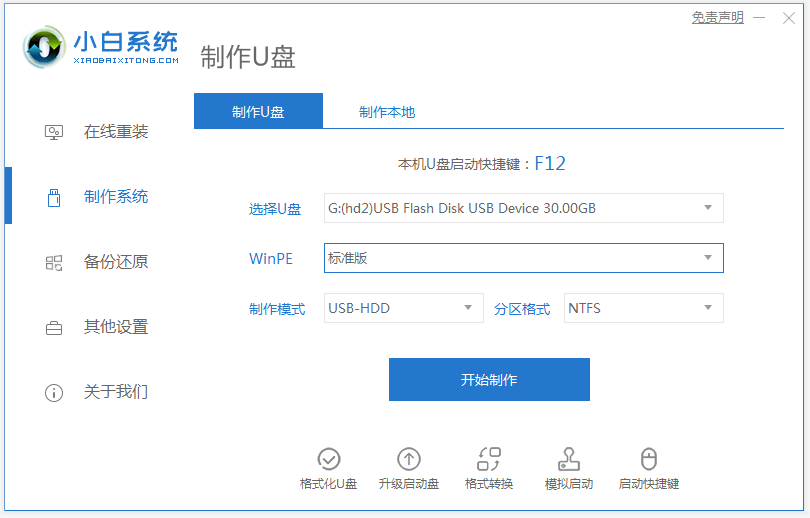
以上便是win10蓝屏重启的解决方法,希望能帮到大家。
以上是详解win10蓝屏重启怎么解决的详细内容。更多信息请关注PHP中文网其他相关文章!




